Быстрый доступ в глобальную сеть – это то, за что мы платим сотовым операторам и провайдерам. Проверить «скоростной режим» на мобильном устройстве и сопоставить его с тем, что заявляет оператор, можно множеством способов. Качество доступа к сети зависит от многих факторов: поколение и настройки смартфона, «зона покрытия» оператора, ландшафтные особенности окружающей территории. Если замеряете возможности WiFi канала, то на результат повлияют еще не только настройки роутера, но и его мощность сигнала, а также расстояние от источника до смартфона.
В этом обзоре мы расскажем, как проверить скорость интернета на смартфоне и других гаджетах.
Способы замера скорости на мобильных устройствах

Измерение качества доступа к глобальной сети на гаджетах отличается от того, как мы привыкли делать это на стационарных компьютерах. Существует три основных варианта того, как проверить скорость интернета на телефоне и любом переносном устройстве:
- использование мобильных версий сайтов, предоставляющих подобные сервисы;
- специализированные приложения, установленные непосредственно на смартфоны и планшеты.
- проверка через встроенные функции смартфона.
Вариант №1: использование мобильных сайтов
Ко многим привычным по компьютеру ресурсам, предоставляющим доступ к «спидометрам», можно обращаться и для измерения скорости интернета на телефонах и планшетах. Приведем список наиболее популярных сервисов для гаджетов (кликайте по логотипам для перехода на их сайты):

Speedtest.net
Сервис «Speedtest» и его мобильная версия расположены по ссылке http://www.speedtest.net/ru/mobile. Нажмите кнопку «Начать» на открывшейся странице и дождитесь результатов проверки.

Интернетометр
Сервис Яндекса расположен по адресу https://yandex.ru/internet. На странице отобразится информация о подключении и появится кнопка «Измерить». Нажимайте клавишу и посмотрите результаты.

2IP
Доступен по адресу https://2ip.ru. Выбирайте раздел «Тесты» и пункт «Скорость соединения». На экране появится информация о провайдере, и кнопка «Тестировать» — ею и воспользуйтесь.

PR-CY
Сервис «PR-CY» находится по адресу http://pr-cy.ru. Есть опция выбора сервера, с которым хотите связаться для проверки. Нажмите на клавишу «Начать тест скорости» и ожидайте окончания замера.
Использование перечисленных выше сервисов для проверки скорости интернета на телефоне – бесплатное.
Аналогичных онлайн сервисов в сети множество и все они определят различный результат.
Вариант №2: использование приложений
Если хотите, чтобы было проще определить параметры доступа, стоит выбрать и поставить на телефон одно из специализированных приложений. Все перечисленные ниже способы подойдут для измерений и в мобильной сети, и при использовании WiFi канала.

Универсальный Speedtest
Приложение Speedtest, созданное компанией Ookla можно поставить на все популярные гаджеты. Для этого нужно скачать программу из официальных магазинов по адресам.
Для тех, у кого смартфон Андроиде, прямая ссылка на скачивание:

Для устройств на операционных системах от Apple скачивается это приложение по ссылке:


Приложения для Android
Проверить скорость интернета на Андроиде пользователи смогут, обратившись к следующим приложениям:
Использование перечисленных приложений и подобных им на Андроиде – бесплатное. Единственный минус, которого избежать не удастся – большое количество всплывающей рекламы.

Приложения для iOS
Тем, кто использует iPhone или iPad, рекомендуем использовать перечисленные ниже приложения для измерения «скоростного режима»:

wiTest
Кликните для перехода в iTunes
Кроме возможности узнать пропускную способность канала, у данных приложений существуют еще некоторые функции для контроля трафика и сетевого доступа.
Вариант №3: использование настроек ОС

Многие современные операционные системы имеют внутренние собственные настройки, позволяющие измерять скорость мобильного интернета в реальном времени.
Как это можно сделать на Android-устройстве:
- найдите в настройках пункт «Строка состояния»;
- перейдите к «Настройкам уведомлений»;
- включите опцию «Отображать текущие показатели сети»;
- после активации этой опции в строке состояния наверху будет отображаться текущее значение «скоростного режима».
На многих моделях телефонов популярных производителей Samsung или LG включить такие настройки не получится. Как узнать скорость интернета на своем телефоне, если такой опции в системе не предусмотрено? В этом случае лучше установить мобильное приложение.
Два совета для «чистого» замера
Общие правила для того, чтобы измерить скорость интернета на телефоне максимально точно, просты:
- на время замера отключить все программы, которые загружают или отправляют данные. В том числе и те, которые производят загрузку в фоновом режиме;
- сделайте проверку сетевой активности приложений, чтобы в момент замера не происходило скачивание обновлений для приложений.
Почему стоит остановить некоторые приложения? Мессенджеры, почтовые клиенты, облачные хранилища, онлайн радио, клиенты социальных сетей – все эти программы постоянно выходят в сеть и потребляют трафик.
Скоростные показатели современной сотовой связи

Доступ к сети зависит от двух основных параметров. Первый – это технические характеристики устройства, второй – пропускная способность канала, предоставляемого оператором связи. Какие скорости предоставляет современная сотовая связь своим пользователям? Территории покрытия тем или иным сигналом связи нужно уточнять на картах, которые можно найти на сайтах провайдеров.
В РФ используются все форматы цифровой связи. От первого цифрового формата 2G, точнее, его апгрейда 2.5G (GPRS), до самых современных и высокоскоростных:
3G
Многие абоненты сотовых операторов пользуются смартфонами и планшетниками, совершающими пакетный обмен информацией по протоколам 3G и 3,5G.
Хотя при испытаниях сеть и «выдавала» скоростные показатели до 42,2 Мбит/с с HSPA, на практике все не так «красиво» и показатели более низкие. Более старый протокол обмена информацией 3G в начальной своей версии «открывал» канал с пропускной способностью до 2 Мбит/с, а дальнейшее его развитие и усовершенствование – 3,5G (оно же HSPA) предоставляло абонентам сотовых операторов доступ к каналу до 3,6 Мбит/с.
Цифра маленькая, но все же качество заметно отличается от более старых технологий. В сравнении с ранними форматами сотовой связи: 2.5G (GPRS) – от 56 кбит/с до 115 кбит/с и 2.75G (EDGE) – до 474 кбит/с.
4G LTE
По состоянию на 2018 год, самым распространенным для передачи данных считался протокол 4G. При запуске LTE должен был поддерживать передачу до 1 Гбит/с со слабо подвижными приёмо-передающими станциями (пешеходы и неподвижные устройства, размещенные стационарно) и до 100 Мбит/с быстро передвигающимися станциями (на авто и ж/д транспорте). Такие показатели получались в условиях лаборатории и в теории, а что на самом деле?
Фактически пропускная способность канала колеблется, завися от многих условий: загрузка каналов связи, географические особенности местности и плотность застройки, климатические условия – косвенно влияет многое.
20 Мбит/с и более – вот что на практике обеспечивает протокол приема и передачи пакетных данных в 4G. Максимальные замеры в московском регионе, где при максимальном количестве пользователей отмечается и самое плотное количество базовых станций, в некоторых местах «выдает» до 60 – 80 Мбит/с.
Отличается протокол и «бесшовным» переключением на младшие протоколы связи при отсутствии сигнала LTE. Переход с одного на другой протокол передачи «без швов» – это смена канала без утраты соединения с сетью.
5G
Технология доступа 5G (fifth generation, или пятое поколение) – не только анонсировано, но местами уже запущена в России. Международные стандарты, по которым сеть можно отнести к категории 5G, следующие:
- передача данных в условиях мегаполисов для мобильных объектов не ниже 100 Мбит/с;
- канал передачи данных должен быть не ниже 1 Гбит/с для неподвижных и малоподвижных объектов;
- более высокая эффективность передачи данных по многим техническим параметрам.
Крупнейший провайдер РФ МегаФон в сотрудничестве с корпорацией Huawei не только выложил анонс и «меморандум» о запуске сотовых сетей нового поколения в 2018 году, но и провел их показательные испытания. В лабораторно-выставочных условиях максимальные скорости передачи данных достигали 35 Гбит/с.
Подробнее о запуске сетей нового поколения посмотрите на официальном сайте МегаФон — по ссылке: http://corp.megafon.ru/press/news/federalnye_novosti/20170601-1251.html.
Управление мобильным Интернетом
Ниже преведены ответы на распространенные вопросы о том, как управлять соединением на моем устройстве. Давайте разберемся, как повысить или понизить скорость доступа к сети, а также найти потерянный сигнал.
Программы для увеличения скорости доступа
В сети находится много программ, создатели которых обещают, что, при их установке, можно увеличить скорость, даже если она была маленькой, а доступ станет стабильным. Некоторые из них дадут минимальную прибавку за счет автоматизированной настройки системы. Но чаще всего такая программа «повиснет» бесполезным грузом в операционной системе, а увеличения не добьётесь. Среди неизвестных программ попадутся и такие, что попросту погубят устройство.
Переключение с сети на сеть
Помните и том, что при включении режима «LTE (4G)/3G/2G (автоматическое подключение)» устройство будет стремиться захватить сигнал формата самого высокого поколения. Если же более современные форматы базовых станций располагается дальше от вас и сигнал от них плохой, то целесообразнее переключить вручную на более старшую сеть – сигнал станет стабильнее. Проверьте зоны покрытия сети на картах на официальных сайтах операторов и проведите сравнение их с установками смартфона.
Сигнал есть, сети нет
Многим знакома ситуация, когда датчик сети на экране показывает, что сигнал есть и прием уверенный, но скорость не просто низкая, а доступ вовсе отсутствует. В условиях большого количества пользователей в мегаполисах, особенно в пиковые часы, существует только одно проверенное средство временно улучшить качество связи. Нужно полностью отключиться от сети на десять секунд (используя «режим полета») и подключиться заново. Почему заработает связь? Вновь регистрируемый абонент автоматически получает приоритет.
Ограничения скорости доступ
Иногда возникает необходимость не только увеличить скорость доступа, но и ограничить ее. Это делается точными самостоятельными настройками. Проще всего выбрать режим сети, который вас устроит – LTE (4G), 3G или 2G. Чем ниже поколение, тем большего ограничения добьетесь.
Активное распространение смартфонов, планшетов, ноутбуков и других типов умных устройств делают востребованным использование беспроводного Wi-Fi подключения к интернету. Проверка скорости WiFi в 2021 году позволяет узнать актуальные характеристики передачи данных и не требует установки дополнительного программного обеспечения.
Пользователи выявили ряд актуальных способов, которым мы уделим внимание в данном материале. Также узнать характеристики вашей сети можно воспользовавшись специальным виджетом на нашем сайте.
Уделим внимание:
- тестированию характеристик сети на нашем сайте;
- работе с сервисом «Спид Тест»;
- как узнать скорость обмена данными между компьютером и роутером через WiFi;
- рекомендации для получения корректных результатов.
Проверить скорость WiFi на нашем ресурсе достаточно просто. Для этого подключитесь к всемирной паутине по беспроводному соединению и перейдите на соответствующую страницу сайта. Простой интерфейс содержит в себе несколько настроек:
- укажите сервер, с которым будет производиться соединение. Так вы сможете узнать достоверную информацию о задержке (Ping) в данном направлении;
- выберите единицу измерения, в которой будет отображаться итоговая скорость (по умолчанию – мбит/с).
Выполнив предварительную настройку, нажмите на пункт «Начать тестирования».
Данный процесс не займет много времени и выведет на экран актуальную информацию о вашем соединении:
- скачивание (Download) пакетов. Параметр полностью влияет на скорость скачивания файлов и загрузку WEB-страниц;
- загрузка (Upload) пакетов. Характеристика отвечает за закачку файлов с вашего компьютера во всемирную паутину;
- задержка (Ping). Отображает время получения ответа от сервера, на который адресован запрос.
Проверяем скорость через состояние подключения (инструкция)
Пользуясь операционной системой Windows, вы можете путем использования базового функционала получить информацию о состоянии вашего локального подключения. Этот параметр не аналогичен скорости подключения к интернету, а отображает максимальную возможность для обмена данными между ресивером и компьютером. Скорость интернета не может превышать данный параметр по очевидным причинам.
На этот параметр влияют:
- технические возможности роутера, которые устанавливаются производителем;
- удаленность устройства (уровень сигнала).
Чтобы измерить скорость локальной передачи данных, выполните следующие действия:
- Нажмите базовую комбинацию кнопок Win+R;
- В появившемся окне введите «ncpa.cpl» и отправьте запрос;
- В появившемся списке сетевых подключений найдите действующее Wi-Fi соединений и кликните на него ПКМ;
- Выберите пункт «Состояние» и найдите в появившемся окне параметр «Скорость». Это и есть максимальная скорость обмена данными между ресивером и компьютером.
Проверка через сервис — speedtest.net
Самый эффективный способ проверить скорость ВайФая онлайн – использование функционала сервиса SpeedTest. Получить доступ к проекту вы можете перейдя на главную страницу официального сайта, или установив соответствующее программное обеспечение для компьютера и мобильных устройств.
Проект предлагает своим пользователям ряд преимуществ:
- мультиязычность. За более чем 12 лет существования проект был переведен на большинство распространенных мировых языков, упрощаю работу с функционалом;
- простота использования. Интуитивно-понятный интерфейс не вызовет затруднений даже у начинающих пользователей;
- наличие мобильной версии. Со смартфона вы можете проверить характеристики вашей мобильной сети или Wi-Fi;
- возможность регистрации. Создав личный профиль, вам предоставляется возможность сохранять результаты тестирования для их дальнейшего сравнения.
Как работает тест скорости Wi-Fi
Тест скорости WiFi функционирует по достаточно простому принципу: на выбранный пользователем сервер с высокой частотой отправляются определенные пакеты данных, которые проходят обработку и отправляются обратно. Так система за короткое время может определить скорость приема и передачи данных, включая задержку на получение итогового ответа. Данный алгоритм используется во всех аналогичных сервисах, что делает идентичными результаты тестирования.
Как правильно проверять скорость интернета
Получение точного результата speedtest скорости интернета wifi требует предварительной подготовки вашего компьютера:
- закройте все лишние вкладки и убедитесь в отсутствие загружаемых файлов;
- выключите программы, которые могут использовать соединение с всемирной паутины (это касается и фоновых процессов);
- произведите проверку компьютера антивирусным ПО;
- убедитесь, что к роутеру не подключено стороннее оборудование.
Если ваша скорость упала и выдает низкие результаты, вышеуказанные факторы могут напрямую влиять на итоговые показатели.
Смартфон с доступом в интернет есть практически у каждого, но не всегда действительность соответствует ожиданиям, особенно в части стабильности беспроводного подключения и его скорости. Иногда сайты загружаются очень медленно, и бывает трудно понять, то ли это проблемы со связью, то ли какие-то лаги на стороне сайта. К счастью, существуют 3 способа проверки скорости Wi-Fi в смартфоне, которыми уместно воспользоваться в такой ситуации.

Мониторинг скорости подключения

Самый простой метод проверки — это внутренняя функция тестирования интернета, доступная на большинстве современных мобильных девайсов. Чтобы её активировать, нужно открыть системные опции телефона и перейти в настройки оповещений («Уведомления и строка состояния»).
Далее, в подразделе «Строка состояния» нужно найти пункт, включающий и отключающий оповещения, например, «Показывать скорость сети». Достаточно активировать его, и на панели инструментов телефона отобразится текущее значение интернет-подключения. Быстро, просто и лаконично.
Онлайн-тестирование интернета
Второй способ измерить подключение — это онлайн-проверка с помощью специального сайта. Веб-страниц, бесплатно предлагающих такую услугу, в интернете существует великое множество. Есть и очень популярные, и относительно неизвестные. Достаточно ввести в адресной строке браузера «Проверить скорость интернет-соединения», и поисковик выдаст десятки вариантов.
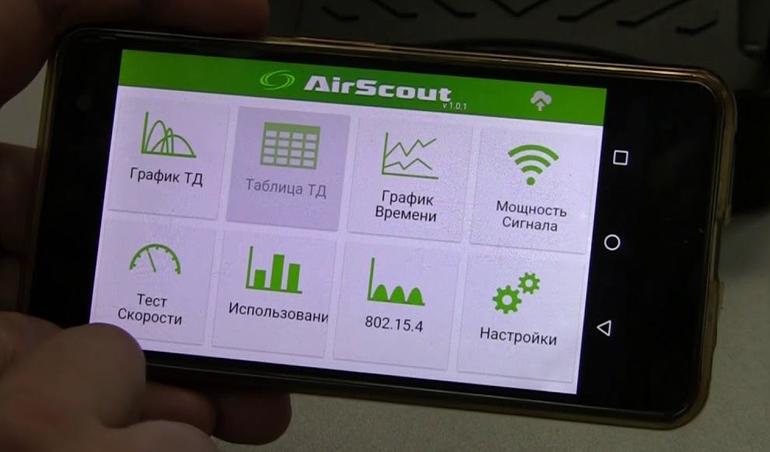
Зайдя на сайт, нужно выбрать пункт «Тестировать» (или нечто аналогичное), подождать какое-то время, пока проходит выполнение, и посмотреть итоги теста. Чтобы не было скучно, большинство таких сервисов визуализируют процесс проверки с помощью виртуального спидометра или как-то иначе.
Как бы то ни было, этот метод тоже подходит, он очень простой и рабочий.
Проверка через приложения
Наконец, протестировать скорость мобильного интернета можно воспользовавшись специальными приложениями, их выбор тоже очень большой. Перечислять всё будет слишком долго, достаточно остановиться на нескольких самых качественных и популярных:
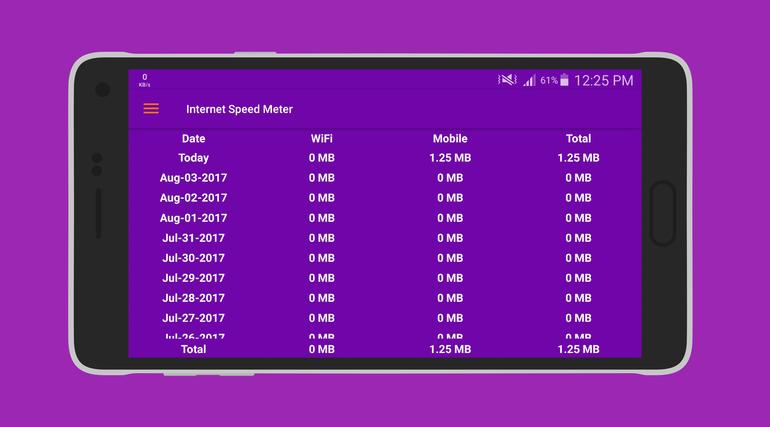
- Speedtest от Ookla.
- Internet Speed Meter Lite.
- Internet Speed Test.
- Simple Speed Test.
- Мониторинг сети.
Speedtest — онлайн-сервис и скачиваемая программа одновременно. Приятное на вид и удобное в управлении ПО. После измерения выдаёт подробную информацию о результатах тестирования, доступную для сохранения.
При желании можно выбрать регион и поиграться с настройками.
Internet Speed Meter Lite — очень простая и даже минималистичная программа, мало «весит», небогата настройками. Зато она показывает результаты всех тестов с момента первой установки, так что может очень пригодиться, если кому-то понадобится вести статистику подключения.
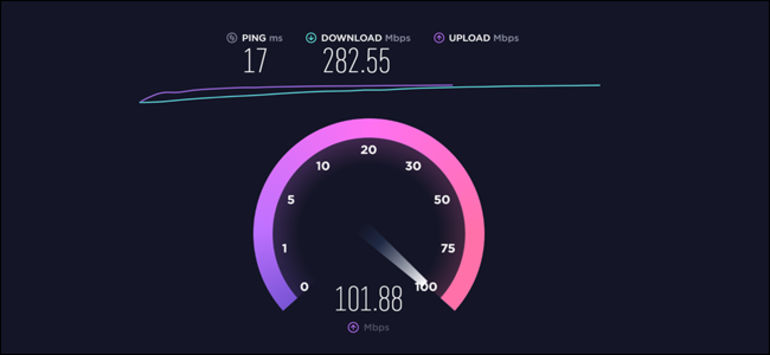
Internet Speed Test — яркое приложение с множеством настроек, гарантирующих гибкую конфигурацию тестирования и выведения результатов. Программа позволяет проверить зону Wi-Fi покрытия (полезно, чтобы обнаружить лучшее место для установки маршрутизатора).
Simple Speed Test (также известна как Simple SpeedCheck) — простоватая, но нормально справляющаяся со своей функцией программа. При необходимости можно покопаться в настройках и посмотреть индивидуальную историю результатов проверки за всё время использования.
Мониторинг сети — оригинальное приложение, представляющее собой небольшую инфопанель в верхней части экрана смартфона. Интерфейс и опции очень вариабельны, доступна функция автозагрузки.
Есть бесплатная базовая и платная версия с бо́льшим количеством настроек.
Быстрый интернет для современного человека – необходимость и комфорт. Именно за стабильное и скоростное подключение клиенты оплачивают услуги провайдеров, а плохая сеть может вызвать настоящий стресс. Возможность проверить скорость интернета необходима во многих случаях.
На сервисе SPEEDTEST.kz предлагается бесплатная проверка скорости мобильного интернета. Она нужна при регулярных просадках скорости, потери связи, задержках на сайтах и сервисах, в клиентах игр и программ. SPEEDTEST.kz показывает точные и достоверные результаты, для проверки не нужна регистрация, только браузер и подключение к сети.
Как узнать скорость интернета на смартфоне
Существует несколько способов узнать скорость интернета на телефоне при любом типе подключения:
- Встроенная функция смартфона. Находится в настройках устройства, отображает данные в реальном времени по текущему подключению. Подходит для измерения сетей Wi-Fi и мобильного интернета.
- Приложения для проверки. Есть платные и бесплатные версии приложений, скачиваются в официальных магазинах для мобильных операционных систем. У такого ПО обычно простой интерфейс, но замеры бывают недостоверными. В бесплатных приложениях пользователям часто мешает реклама.
- На сайтах для измерения скорости сети. Достаточно открыть одну вкладку в браузере, найти подходящий сервис и запустить проверку. Сервис SPEEDTEST.kz подходит для смартфонов и всех провайдеров, включая мобильных операторов.
Если интернет слишком медленный, чтобы загрузить приложение или страницы сайтов, можно воспользоваться внутренней функцией телефона, но она иногда дает ложные или неполные результаты. Проще всего воспользоваться браузерной версией сервисов. Страницы быстро грузятся, не нужно засорять память устройства лишними приложениями.
Какие данные показывает наш сервис
На сервисе SPEEDTEST.kz скорость интернета мобильных провайдеров отображается в трех показателях:
- Загрузка. Показывает, сколько Мбит информации может принять устройство пользователя в секунду.
- Выгрузка. Показывает, сколько Мбит информации устройство отправляет на внешние сервера в секунду.
- Задержка. Показывает, сколько миллисекунд занимает ответ внешнего сервера на действия пользователя.
Проверка скорости мобильного интернета через Wi-Fi
Проверить скорость интернета на телефоне онлайн можно при подключении через мобильного оператора или по Wi-Fi. Для измерения рекомендуется пользоваться алгоритмом:
- Закройте все активные приложения, которые используют подключение к сети;
- Откройте мобильный браузер, закройте все вкладки, кроме одной;
- Войдите на сайт SPEEDTEST.kz, дождитесь полной загрузки страницы;
- Нажмите кнопку запуска проверки, дождитесь полного завершения;
- Проверьте результат.
Сервис покажет 3 вида данных. Измерения точны и отображают актуальные сведения в момент времени, когда проходила проверка. Если показатели загрузки и выгрузки низкие, а задержка слишком высокая, пользователь будет наблюдать проблемы с подключением и низкую скорость сети. Просадки скорости появятся, даже если плохие показатели есть только у одного из параметров сети. Например, при высокой задержке скорость загрузки страниц будет приемлемой, но нажатия кнопок интерфейса на страницах будут отображаться с задержкой.
Важно обращать внимание на все типы данных, не только на загрузку и выгрузку.
Оптимальная скорость мобильного интернета
Скорость соединения зависит от типа подключения и тарифа. Для мобильных сетей оптимальными считаются:
- У сети типа 3G скорость достигает 3,5 Мбит/с. Соединения предыдущих поколений не достигают и трети от этого показателя. 3G может иногда теряться, обрываться, но вполне подходит для комфортного интернет серфинга.
- Скорость мобильного интернета 4G составляет 20 Мбит/с и больше, особенно вблизи от вышек связи. На скоростных тарифах сеть 4G может выдавать 60-100 Мбит/с.
- Самый современный тип сети 5G выдает скорость 100 Мбит/с и больше в городах, чуть меньше за городом. Сеть 5G только получает распространение в странах СНГ. Но крупные мобильные операторы уже предоставляют тарифы с интернетом 5G.
На простые задачи, просмотр страниц в социальных сетях и посещение сайтов в сети хватит подключения через 3G. Для просмотра видео и фильмов, быстрой загрузки файлов понадобится скоростной тариф на технологии 4G и выше.
Причины низкой скорости интернета мобильных операторов
На качество и стабильность соединения влияют ряд факторов:
- Запущенные приложения с подключением к сети. Чем больше приложений активны, тем больше трафика потребляется от общего канала.
- Удаленность от вышек связи. Уровень сигнала серьезно влияет на мобильный интернет. На большом удалении от городской черты соединение будет медленным.
- Обстановка – погодные условия и рельеф местности. В сильный ветер или в окружении холмов, гор связь ухудшается.
Неполадки могут быть вызваны вирусами, засоренностью памяти смартфона приложениями и кэшем. Если просадки скорости наблюдаются без привязки к окружающим условиям, рекомендуется почистить телефон и проверить антивирусной программой. Если ничего не помогает, можно сменить тариф с более скоростным соединением.
Передача данных — важнейший аспект любого типа соединения. Обычно пользователи начинают задумываться о проверке, когда их не устраивает качество соединения. Это статья расскажет о фактах, которые влияют на качество подключения, а также о способах проверки скорости передачи данных.

Факты, влияющие на качество подключения интернета на телефоне
Скорость и качество интернета зависят от многих факторов. Для выхода в интернет пользователи используют разных провайдеров. Однако, некоторые абоненты задаются вопросом, что влияет на качество соединения.
Провайдер является наиболее важным звеном, от которого зависит как скорость мобильного интернета, так и Wi-Fi. Обычно в договоре о предоставление услуг, оператор указывает скорость, на которой будут передаваться данные. Однако эта информация не всегда является достоверной, но это и не мошенничество со стороны провайдера.
От чего зависит качество Wi-Fi соединения:
- Устаревшее оборудование. Роутеры, которые работают на старых стандартах связи, не смогут обеспечить наилучшее соединение. Скорость передачи данных на таких моделях не превышает 20 Мбит/сек.
- Частоты. Существуют устройства, работающие в диапазоне 2,4 ГГц и 5 ГГц. Последний вариант обеспечивает наилучшую скорость.
- Покрытие. Квартира с большой площадью или частный дом с толстыми стенами — помеха для Wi-Fi сигнала. В таких случаях поможет смена оборудования или усилитель для роутера.
- Помехи. Практически в каждой квартире в многоквартирном доме стоит свой Wi-Fi роутер, и каждый из них создает помехи. Также некоторые другие приборы способны мешать корректной работе.
Если устройство размещено в металлическом шкафу, за другими электроприборами или на его пути встречаются объекты, которые способны глушить сигнал, то соединение будет нестабильным.

От чего зависит качество мобильного интернета:
- Местоположение пользователя относительно вышек сотовой связи. Сегодня практически каждая станция обеспечивает соединение по 4G, но расстояние — это одна из причин снижения скорости интернета.
- Препятствия на пути сигнала. Эта частая проблема жителей мегаполисов. Дома из бетона, металлические лифты и некоторые другие материалы препятствуют прохождению сигнала.
- Нагрузка на сеть. Это, пожалуй, самая распространенная причина снижения скорости. Огромное количество абонентов, которые одновременно подключены к вышке сотовой связи, способны повлиять на скорость передачи данных. Это особенно ярко выражено вечером.
- Индивидуальные условия оператора. Если пользователь имеет безлимитный тарифный план, но пользуется интернетом слишком часто, то некоторые операторы могут урезать скорость.
Не менее важны и характеристики самого устройства. Например, если смартфон не поддерживает работу в сетях 4-го поколения, то качество соединения будет значительно хуже.
Подготовка устройства к проверке скорости
Перед началом проверки скорости интернета, следует правильно подготовить устройство. Для мобильного интернета необходимо придерживаться следующих рекомендаций:
- отключить устройства от Wi-Fi сети;
- если телефон может работать с двумя сим-картами, лучше включить только ту, с которой будет осуществляться проверка.

Рекомендации для проверки Wi-Fi соединения:
- отключить передачу данных;
- поскольку качество сигнала зависит от удаленности двух устройств, следует находиться в разумных пределах от роутера.
Также желательно отключить приложения, которые могут использовать интернет для фоновых процессов. Это поможет более точно проверить вай-фай скорость на телефоне.
Необходимо позаботиться о заряде устройства, если он будет на исходе, то результаты будут далеко от объективных. Это особенно актуально при проверке через мобильный интернета.
Способы проверки скорости интернета на телефоне Андроид
В операционной системе Android присутствует встроенная программа, которая позволяет измерить скоростные показатели соединения. Это самый простой, но не всегда эффективный способ.
Как уже говорилось, на качество соединения влияет удаленность вышки сотовой связи. Поэтому существуют еще 2 способа: с использованием стороннего программного обеспечения, и при помощи сайтов в онлайн режиме.

Сторонние сервисы способны:
- показывать с каким сервером связывается устройство для тестирования;
- пинг в реальном времени;
- а также самостоятельно изменить сервер.
Выбранный для проверки сервер также способен значительно замедлять скорость соединения, поскольку может находиться значительно дальше, чем местные сайты и интернет-сервисы.
Программа в устройстве
Наиболее удобный способ — это проверить качество передачи данных без использования стороннего ПО. Чтобы замерить скорость при помощи встроенного функционала смартфона, необходимо:
- Перейти в настройки устройства.
- Найти раздел, который отвечает за системные данные.
- В настройках уведомлений будет возможность протестировать соединение.
- Необходимо запустить процесс нажатием на соответствующий пункт.
- Дождаться результатов.
В некоторых моделях устройств тестирование может осуществляться немного по другому, однако принцип действия у всех единый. Можно воспользоваться внутренним поиском, чтобы найти соответствующую функцию.
Установка приложений
Наиболее популярным способом узнать скорость интернета является установка сторонних приложений. Их популярность обусловлена рекламой в иных программах и доступности в магазинах, например, Play Market.
Обычно для проверки используют следующие приложения, поскольку они успели себя положительно зарекомендовать:
- Speedtest от Ookla;
- Simple Speed Test;
- Internet Speed Test.
Чаще всего используют первый вариант, поскольку он существует не только в виде приложения, но и как обычный сайт. Также поисковики выдают его по первому запросу.

Проверка онлайн
Как на телефоне проверить скорость интернета без установки сторонних программ? Например, если на смартфоне недостаточно свободного места, а встроенный функционал найти не удается, то можно воспользоваться и онлайн тестировщиками.
Здесь все еще проще, чем с приложениями, поскольку достаточно найти в поисковой системе необходимый сайт. Какими можно пользоваться:
- Speedtest от Ookla;
- Интернетометр — официальный инструмент для измерения скорости от компании Яндекс;
- 2ip.ru.
Каждый из них может отображать совершенно разные результаты, поскольку принципы их работы разнятся. Чтобы получить как можно больше данных о качестве соединения, рекомендуется использовать все тот же первый вариант. Яндекс, например, измеряет скорость соединения относительно своих серверов, поэтому оценка может быть далека от объективной.
Проверка скорости мобильного интернета через Wi-Fi
Многие пользователи смартфонов задаются вопросом — как проверить Wi-Fi скорость на телефоне. На самом деле принцип ничем не отличается от тестирования мобильного интернета, поскольку смартфон будет использовать именно сеть Wi-Fi, а не мобильные данные.

Например, можно воспользоваться все тем же сервисом Speedtest от Ookla. Достаточно установить соответствующее приложение, можно и просто перейти на официальный сайт, затем нажать на кнопку «Начать». После завершения проверки система покажет скорость загрузки и скачивания.
Чтобы проверить именно Wi-Fi соединение, необходимо предварительно подключиться к беспроводной сети.
Скоростные показатели современной сотовой связи
На январь 2021 года в России существует 4 поколения сотовой связи. Последнее является самым актуальным, а его показатели скорости могут доходить до 150 Мбит/сек при загрузке, а также до 50 Мбит/сек при скачивании файлов.
Конечно, такие показатели возможны при идеальных условиях, когда вышки сотовой связи не подвергаются значительным нагрузкам, а пользователь находится в зоне, в которую сигнал может попасть беспрепятственно
Также существует технология 4G+, которая способна обеспечить скорость загрузки до 300 Мбит/сек, однако не у каждого оператора сотовой связи существует необходимое оборудование. Если хочется пользоваться последними техническими возможностями, придется узнавать, поддерживает ли оператор 4G+.

Управление мобильным интернетом
Не всегда управление мобильным интернетом является интуитивно понятной задачей. Некоторые производители устройств могут просто спрятать функцию, и найти ее в шторке уведомлений будет невозможным. Однако, управлять мобильным интернетом можно на любом устройстве без исключений.
Обычно достаточно свайпнуть сверху по строке уведомлений, а в открывшемся меню выбрать соответствующую функцию. Например, можно включить Wi-Fi, или перейти в меню настроек мобильного интернета. Если удерживать палец на значке с функцией, то откроется, например, меню, где можно выбрать Wi-Fi сеть.
Старые версии операционной системы Android не поддерживают способ открытия меню по удержанию иконки. Возможность появилась в версии 4.1 и выше.
Поисковые системы постоянно сталкиваются с запросом «скорость интернета проверить на телефоне», а значит тема тестирования качества соединения не теряет своей актуальности и по сей день. Дело в том, что люди уже не удивляются интернету в 10 Мбит/сек, а незначительные проблемы с соединением, особенно, когда интернет ну очень нужен, вызывают желание проверить на чьей стороне проблема.
Последнее обновление — 11 июля 2022 в 12:23
